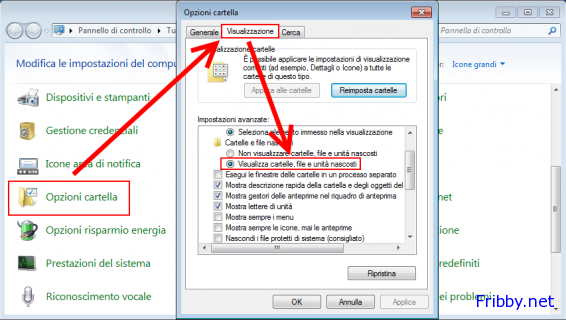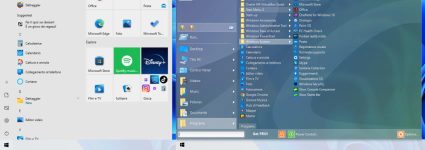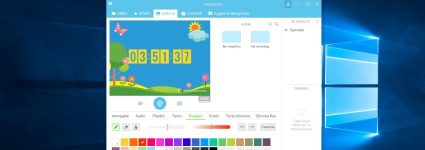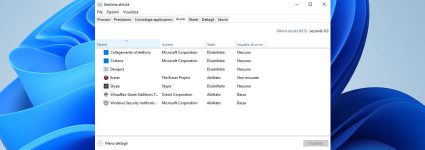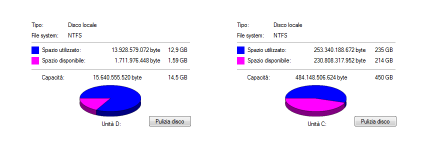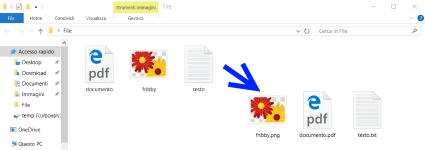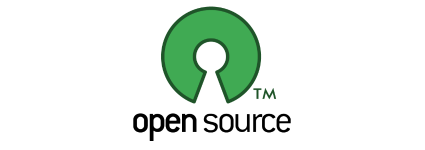Cos’è e come usare l’Esecuzione Automatica dei sistemi Windows
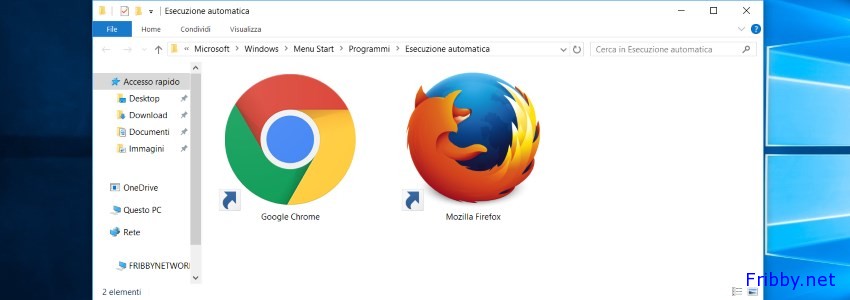
Windows integra fin dalle prime versioni una funzionalità di avvio automatico dei programmi all’ingresso nel sistema operativo, stiamo parlando di Esecuzione Automatica.
L’esecuzione automatica può essere utile nel caso ad esempio vogliate avviare uno o più programmi ad ogni accensione del vostro computer, pensiamo ad esempio al browser Web o ad un programma per la scrittura di documenti che non integrano di default questa impostazione.
Vediamo insieme come è semplice e veloce automatizzare questo processo.
Esecuzione Automatica
Esecuzione automatica non è altro che una normalissima cartella di Windows, in cui possiamo copiare al suo interno i collegamenti ai programmi che intendiamo avviare (non si devono copiare i file exe! ma unicamente i collegamenti)
Il modo più veloce per fare questo è cliccare sul bottone di start, quindi programmi ed infine trascinare il collegamento desiderato all’interno della cartella “Esecuzione Automatica”:
Se la cartella non dovesse essere presente nel menu start potrete trovarla nel percorso:
(Valido da Windows Vista in poi, sostituite C: con la lettera del disco in cui è installato Windows)
Probabilmente non visualizzerete la cartella “AppData” perché per impostazione predefinita è nascosta, ma potrete abilitarne la visualizzazione andando nel pannello di controllo, Opzioni Cartella, Visualizzazione, e selezionando a questo punto “Visualizza Cartelle, File ed unità Nascoste”:
Cliccando su Applica o su OK confermerete la scelta e la cartella AppData sarà ora disponibile.
Per aprirla ancor più velocemente usate la combinazione di tasti Windows+R quindi digitate nella finestra esegui “shell:startup”:
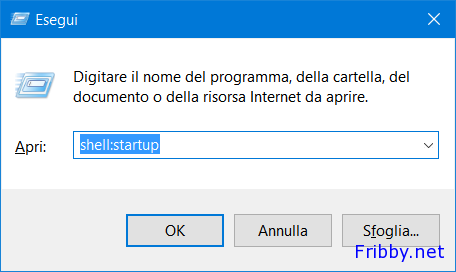
Ora non dovrete fare altro che copiare all’interno della cartella Esecuzione Automatica i collegamenti ai programmi che volete che vengano aperti ad ogni avvio del PC:

Volete avviare uno specifico programma per tutti gli utenti del vostro PC? (purché vi siano più utenti) dovete inserire i collegamenti nella cartella presente su:
Windows Xp
Se utilizzate Windows Xp dovete invece usare le cartelle presenti rispettivamente in:
e